یکی از مهمترین مسائلی که برای بسیاری از کاربران از اهمیت بالایی برخوردار است سرعت دانلود و آپلود اینترنت میباشد به همین دلیل اکثر کاربران به دنبال تست سرعت internet هستند البته اشخاص از اینترنتهای مختلف استفاده میکنند زیرا شرکتهای زیادی در حال حاضر اینترنت در اختیار مردم قرار میدهند. برای مثال شاید شما از اینترنت ایرانسل استفاده کنید مطمئناً در برخی از مواقع با افت سرعت مواجه میشوید و به دنبال تست سرعت اینترنت ایرانسل هستید، در مقابل برخی از کاربران برای تست سرعت اینترنت همراه اول اقدام میکنند اما نکته جالب این است که بررسی تست سرعت ربطی به شرکت خدمات دهنده ندارد و شما به راحتی می توانید از طریق گوشی هوشمند، لپ تاپ و کامپیوتر خود، تست سرعت اینترنت مخابرات ، ایرانسل و همراه اول را در یک وب سایت خدمات دهنده تست سرعت انجام دهید. این نکته را در نظر داشته باشید که وبسایتهای تست سرعت هیچ ارتباطی با ISP ها ندارند در نتیجه هیچ گونه تقلبی در تست سرعت اتفاق نمیافتد.
اگر تا به حال تست سرعت internet انجام ندادهاید اصلا نگران نباشید چون در این محتوا به صورت گام به گام تمام مسائلی که باید در هنگام تست سرعت رعایت کنید را بررسی خواهیم کرد و شما بعد از مطالعه این محتوا به راحتی میتوانید به تست سرعت internet بپردازید پس بهتر است تا پایان این مقاله با ما در مجله برقچی همراه باشید.
بیشتر بخوانید: نحوه خرید اینترنت همراه اول (بسته ها و روش ها)
آیتمهای تست سرعت Internet
در تست سرعت ۴ آیتم وجود دارد که مورد بررسی قرار داده میشود و اگر این چهار مورد در حالت مطلوب قرار بگیرند، شما به راحتی میتوانید از یک اینترنت خوب و پرسرعت برخوردار شوید. توجه داشته باشید که در قسمت زیر این چهار مورد به صورت مجزا نام برده شده و مورد بررسی قرار گرفتهاند پس پیشنهاد میکنیم این بخش از محتوای تست سرعت internet را با توجه بیشتر مطالعه کنید تا متوجه شوید که کدام بخش از اینترنت شما از سرعت بالا و کدام بخش از سرعت پایینی برخوردار است، در ثانی معیارهای تست سرعت در این ۴ بخش با یکدیگر فرق میکنند.
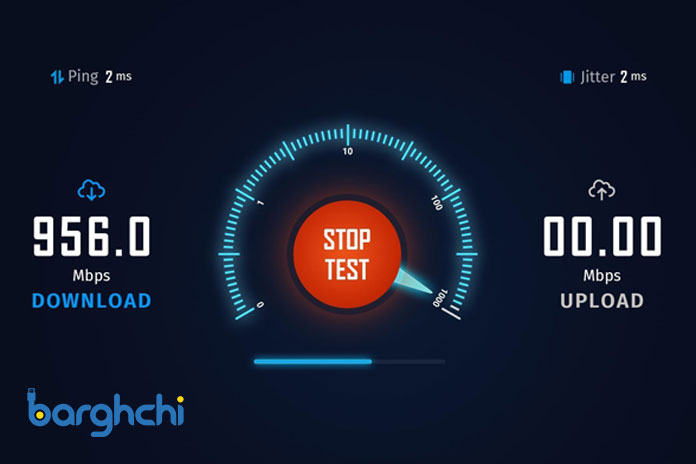
آیتمهای تست سرعت Internet
بررسی سرعت دانلود اینترنت
یکی از مهمترین مسائل در استفاده از اینترنت سرعت آن میباشد چون اکثر افراد برای مشاهده فیلم، بازی، استفاده از شبکههای اجتماعی به (پهنای باند دریافت) نیاز دارند که در واقع پهنای باند دریافت همان سرعت دانلود است. در حال حاضر ما تست سرعت اینترنت ایرانسل در بخش دانلود را انجام دادهایم که سرعت محاسبه شده برای دانلود ۵ مگابایت می باشد که تصویر آن در قسمت زیر قابل مشاهده است این نکته را در نظر داشته باشید که برای تست سرعت در بخش دانلود باید در ساعتهای مختلف روز اقدام کنید زیرا احتمال دارد در هر ساعت یا دقیقه یک سرعت دانلود بالاتر یا پایین تر توسط isp خدمات دهنده به شما در اختیارتان قرار بگیرد.
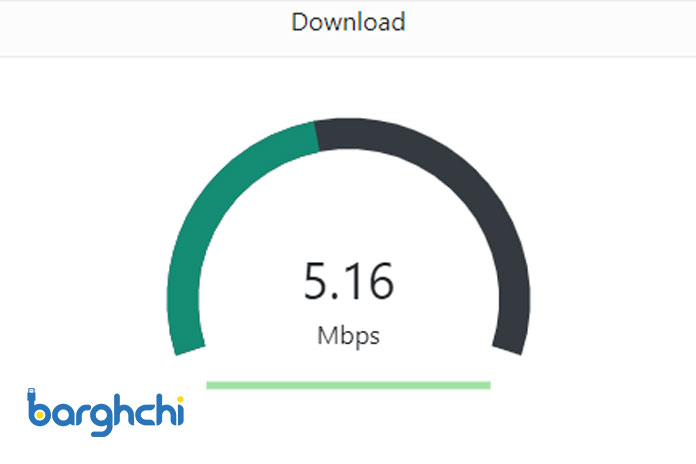
بررسی سرعت دانلود اینترنت
بررسی سرعت آپلود اینترنت
اگر با بخش آپلود در اینترنت آشنایی ندارید بهتر است بدانید که قرار دادن هر فایل در فضای اینترنت آپلود نامیده میشود برای مثال اگر شما قصد دارید یک ویدیو و عکس در پلتفرم یوتیوب یا اینستاگرام قرار دهید در واقع آن را آپلود کردهاید. آپلود یک فایل در فضای اینترنت نیاز به سرعت دارد در نتیجه زمانی که تست سرعت internet را انجام میدهید میزان پهنای باند به آپلود اختصاص داده شده است باید عدد بالایی داشته باشد، برای درک بهتر پیشنهاد میکنیم تصویر زیر مشاهده کنید. در انتها بهتر است به این نکته هم اشاره کنیم که در ایران شرایط به گونهای برنامه ریزی شده است که سرعت دانلود همیشه بالاتر از سرعت آپلود باشد به همین دلیل بسیاری از افراد برای آپلود کردن فایل با حجم بالا از سرورهای مجازی استفاده میکنند.
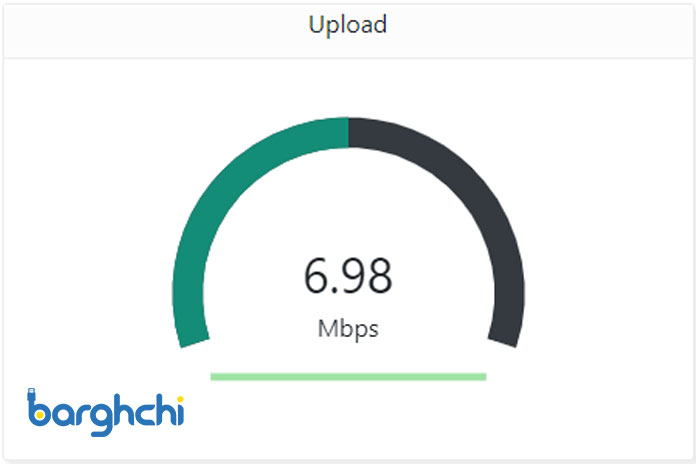
بررسی سرعت آپلود اینترنت
بررسی Jitter
پارامتر Jitter یک پارامتر بسیار کاربردی است که در کیفیت آپلود و دانلود تاثیر بسیار زیادی دارد زیرا در هنگام تست سرعت نوسان ping را نشان میدهد در نتیجه هر چه عدد آن کوچکتر باشد نوسان کمتر است و همانطور که میدانید با کمتر بودن نوسان، کیفیت اینترنت شما بالاتر خواهد رفت. این نکته را هم در نظر داشته باشید که برای در اختیار داشتن یک اینترنت پایدار باید مقدار Jitter از ping کمتر باشد.
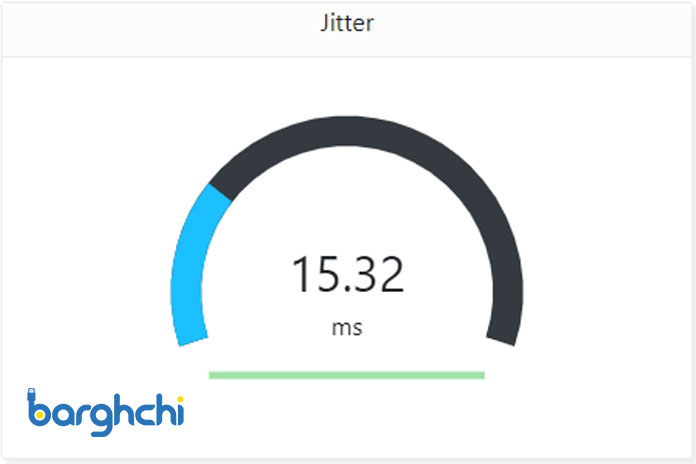
بررسی Jitter
بیشتر بخوانید: بهترین مرورگر اینترنت برای ویندوز چیست؟
بررسی Ping Time
بسیاری از افراد اطلاعات کافی نسبت به ping time ندارند به همین دلیل بهتر است بدانید که ping time همان زمان پاسخگویی است، در واقع زمانی که شما یک فایل در یک اپلیکیشن ارسال میکنید منتظر میمانید تا اپلیکیشن تیک ارسال را فعال کند، در واقع به فاصله زمانی بین ارسال شما و مشاهده تیک ارسال ping time گفته میشود، توجه داشته باشید که ping time باید عدد کوچکیتری نسبت به سرعت دانلود و آپلود اینترنت داشته باشد برای مثال بهترین ping time میتواند زیر ۶۰ میلی ثانیه بر پینگ باشد و همانطور که در تصویر زیر مشاهده میکنید ping time در تست سرعت اینترنت ایرانسل 51 میلی ثانیه بر پینگ است البته اگر تست سرعت internet مخابرات یا همراه اول را هم انجام دهید عدد در همین حدود به شما داده میشود.
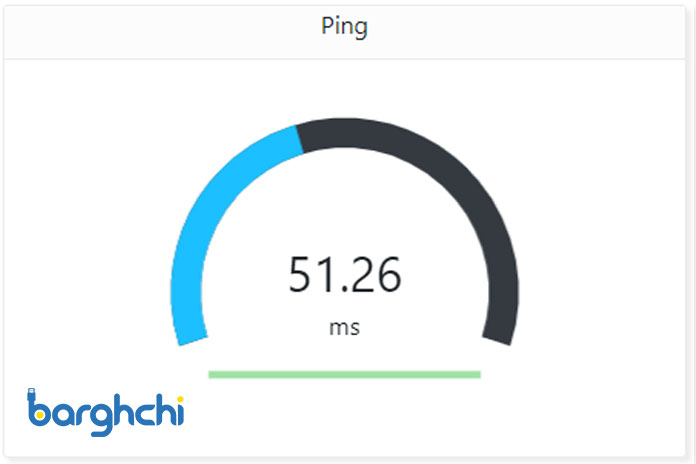
بررسی Ping Time
چگونه سرعت اینترنت را تست کنیم
برای انجام تست سرعت وبسایتهای زیادی وجود دارند اما برخی از افراد ترجیح میدهند با استفاده از نرم افزار تست سرعت را انجام دهند. شاید بهتر باشد از دانلود نرم افزار صرف نظر کرده و به وبسایت www.speedtest.net مراجعه کنید زیرا این وب سایت در حال حاضر یکی از بهترین وبسایتهای تست سرعت internet در جهان محسوب میشود همانطور که در تصویر زیر مشاهده میکنید این وبسایت IP اینترنت را شناسایی میکند و در حال حاضر ثبت شده که تست سرعت اینترنت ایرانسل گرفته خواهد شد این نکته را در نظر داشته باشید که این وبسایت بسیار هوشمند است برای مثال در تصویر زیر می توانید مشاهده کنید که حتی منطقه استفاده از اینترنت را هم ثبت کرده است برای این که بتوانید تست سرعت اینترنت ایرانسل را انجام دهید تنها کافی است بر روی دکمه GO که با عدد شماره ۳ در تصویر زیر نمایش داده شده است کلیک کنید.
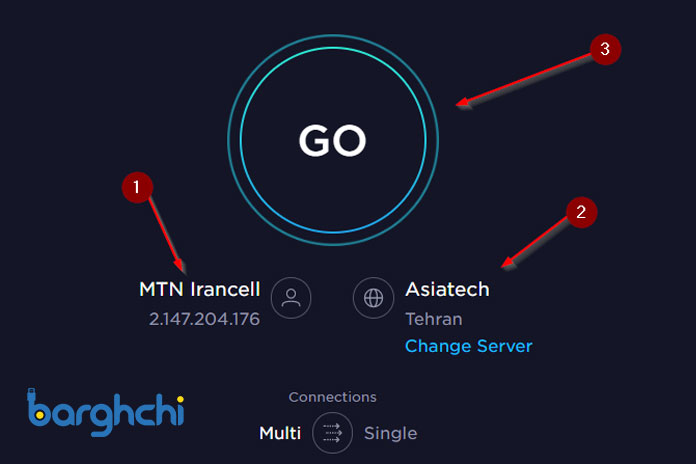
چگونه سرعت اینرنت را تست کنیم
بعد از کلیک کردن بر روی گزینه GO مراحل تست سرعت آغاز میشود و همانطور که در تصویر زیر مشاهده میکنید آیتمهایی همچون پینگ تایم، سرعت دانلود و سرعت آپلود مورد بررسی قرار گرفته و در اختیار شما قرار داده میشود، لازم به ذکر است بدانید که این وبسایت دقیقترین تست سرعت را انجام میدهد درنتیجه میتواند بهترین انتخاب برای افرادی باشد که قصد دارند از سرعت internet خود مطلع شوند.
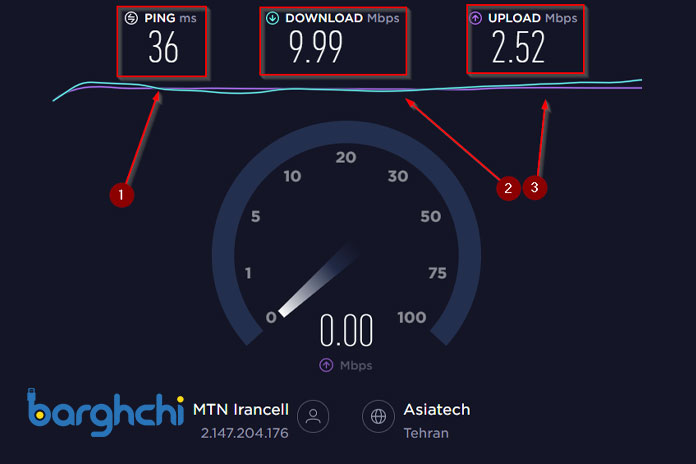
internet
آشنایی با موارد تاثیر گذار بر تست سرعت internet
در این بخش از محتوا قصد داریم چند نمونه از مواردی که باعث میشود در تست سرعت اختلال ایجاد شود را به شما معرفی کنیم، بهتر است بدانید که برای آغاز تست سرعت بهتر است آنتی ویروس خود را غیر فعال کنید چون آنتی ویروس به صورت اتوماتیک و خودکار اطلاعات خود را از اینترنت دریافت میکند و دائما در حال بروزرسانی است در نتیجه همین مساله باعث افت سرعت اینترنت میشود و هنگامی که شما قصد دارید تست سرعت را انجام دهید سرعت دانلود پایین تر نمایش از حالت معمولی و واقعی نمایش داده میشود.
مسئله دوم مسدود کردن به روز رسانی ویندوز است، زیرا ویندوز به صورت اتوماتیک خود را به روز رسانی میکند به همین دلیل احتمال پایین آمدن سرعت دانلود در هنگام تست سرعت وجود دارد. یکی دیگر از نکات که میتواند تاثیر منفی بر روی تست سرعت بگذارد استفاده از vpn و فیلترشکن است همانطور که میدانید با فعال کردن فیلترشکن و وی پی ان (IP) سیستم شما تغییر میکند و به همین دلیل سرعت اینترنت شما کاهش پیدا کرده و در تست سرعت تاثیر منفی میگذارد، در انتها بهتر است به این نکته هم اشاره کنیم که هنگام تست سرعت internet به هیچ وجه نباید در حال دانلود یا آپلود فایل باشید.
بیشتر بخوانید: راهنمای راهاندازی اینترنت فیبر نوری (تانوما)
نتیجه گیری
تست سرعت یکی از مهمترین چالشهایی است که افراد با آن مواجه هستند، زیرا فکر میکنند که اگر در وبسایتهای تست اینترنت داخلی استفاده کنند سرعت دانلود و آپلود، پینگ و Jitter دقیق در اختیارشان قرار گرفته نمیشود، توجه داشته باشید که این مسئله اصلا واقعیت ندارد ولی برای اینکه اطمینان خاطر داشته باشید به راحتی میتواند در سایتی که در این مطلب به شما معرفی شده است استفاده کنید. لازم به ذکر است بدانید که برای این کار نیاز به دانلود نرم افزار تست سرعت اینترنت نیست و شما به راحتی میتوانید با کمک وبسایت www.speedtest.net به تست سرعت دانلود و آپلود همراه اول ، مخابرات و ایرانسل بپردازید، در انتها بهتر است بدانید که با مطالعه این محتوا و رعایت کردن مواردی که در آن مطرح شده به راحتی میتوانید تست سرعت را انجام دهید.













دیدگاه شما
اولین نفری باشید که نظر میدهید